Cara membuat tabel ringkasan di google sheets (dengan contoh)
Seringkali, Anda mungkin ingin membuat tabel ringkasan di Google Spreadsheet untuk meringkas nilai dalam kumpulan data.
Untungnya, hal ini mudah dilakukan berkat fungsi bawaan Google Sheets.
Contoh langkah demi langkah berikut menunjukkan cara membuat tabel ringkasan di Google Spreadsheet dalam praktiknya.
Langkah 1: Masukkan nilai untuk kumpulan data
Pertama, kita akan memasukkan dataset berikut yang berisi informasi tentang penjualan produk suatu perusahaan:
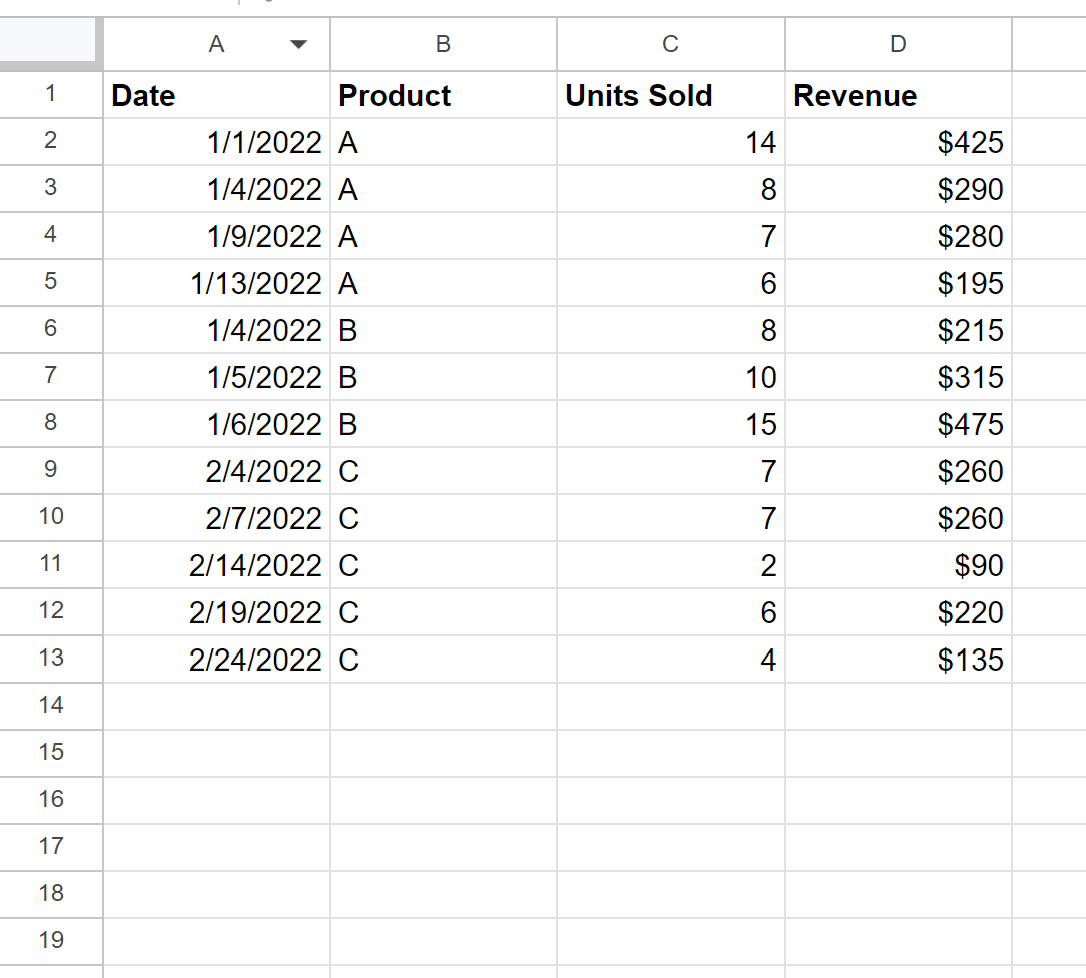
Langkah 2: Temukan Nilai Unik
Selanjutnya, kita akan menggunakan rumus berikut untuk mengidentifikasi nama produk unik di kolom B:
=SINGLE( B2:B13 )
Kita bisa mengetikkan rumus ini di sel A17 :
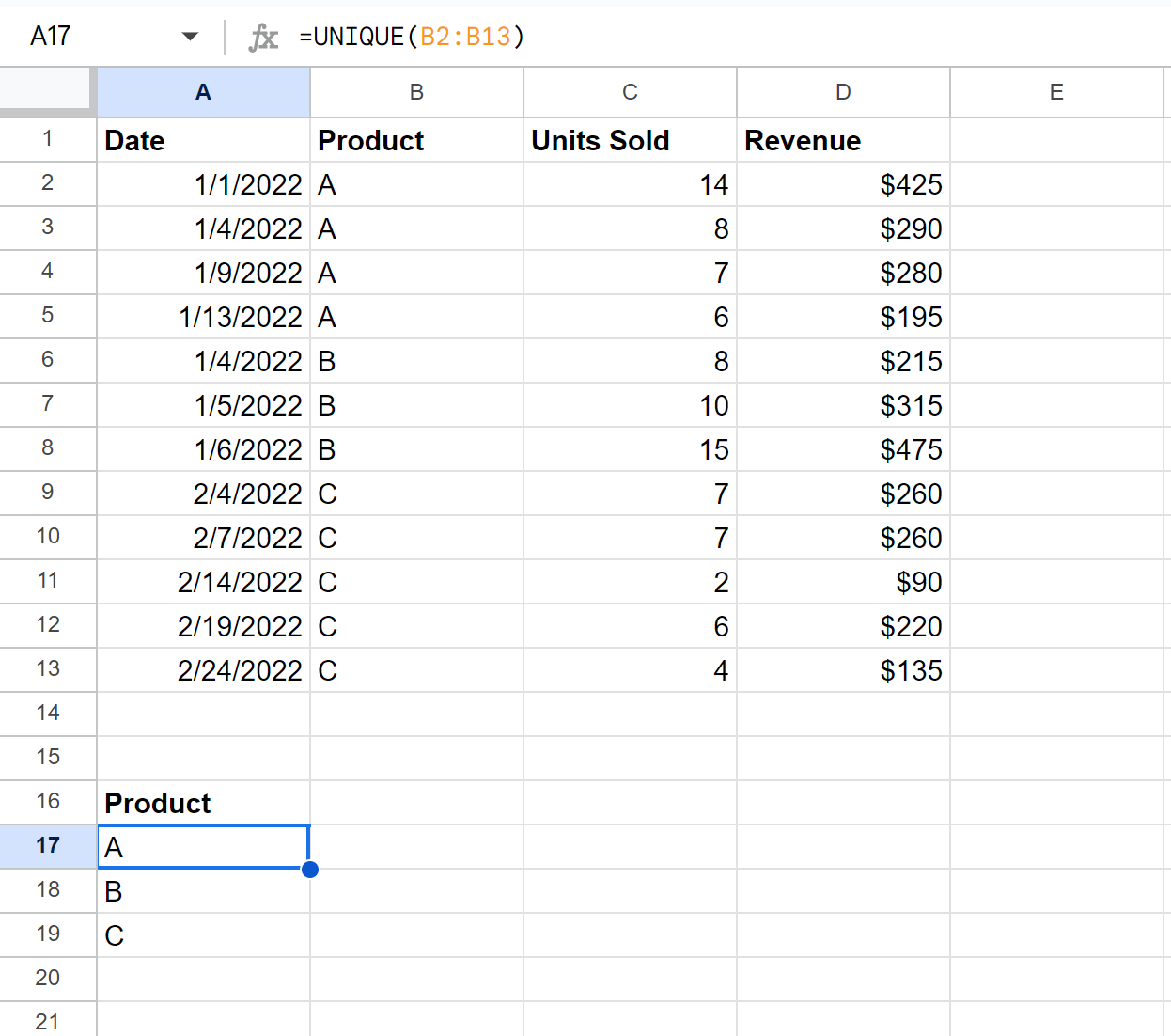
Kita dapat melihat bahwa rumus ini mampu mengekstrak tiga nama produk unik dari kolom B.
Langkah 3: Hitung ringkasan statistik untuk setiap variabel
Kemudian kita dapat menghitung total unit terjual, rata-rata unit terjual, dan total pendapatan setiap produk dengan menggunakan rumus berikut:
Jumlah total unit yang terjual:
=SUMIF( $B$2:$B$13 , A17 , $C$2:$C$13 )
Rata-rata jumlah unit terjual:
=AVERAGEIF( $B$2:$B$13 , A17 , $C$2:$C$13 )
Jumlah pemasukan:
=SUMIF( $B$2:$B$13 , A17 , $D$2:$D$13 )
Kita bisa mengetikkan rumus ini masing-masing di sel B17 , C17 dan D17 :
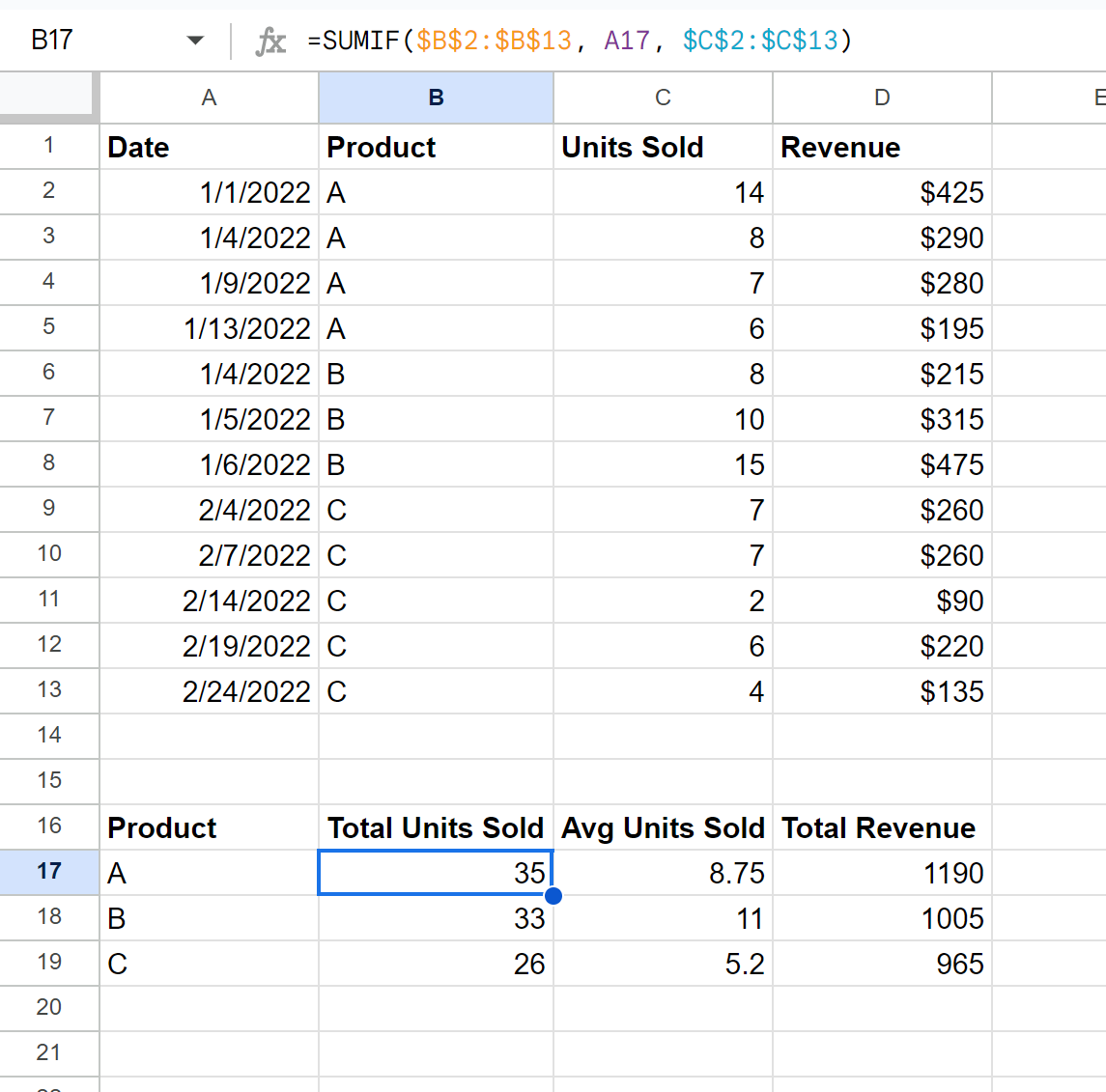
Kami sekarang memiliki tabel ringkasan yang memberi tahu kami total unit terjual, rata-rata unit terjual, dan total pendapatan untuk masing-masing dari tiga produk dalam kumpulan data asli kami.
Langkah 4: Format tabel ringkasan (opsional)
Terakhir, jangan ragu untuk menambahkan batas di sekeliling setiap sel tabel ringkasan dan menambahkan warna latar belakang untuk membuat tabel ringkasan lebih estetis:
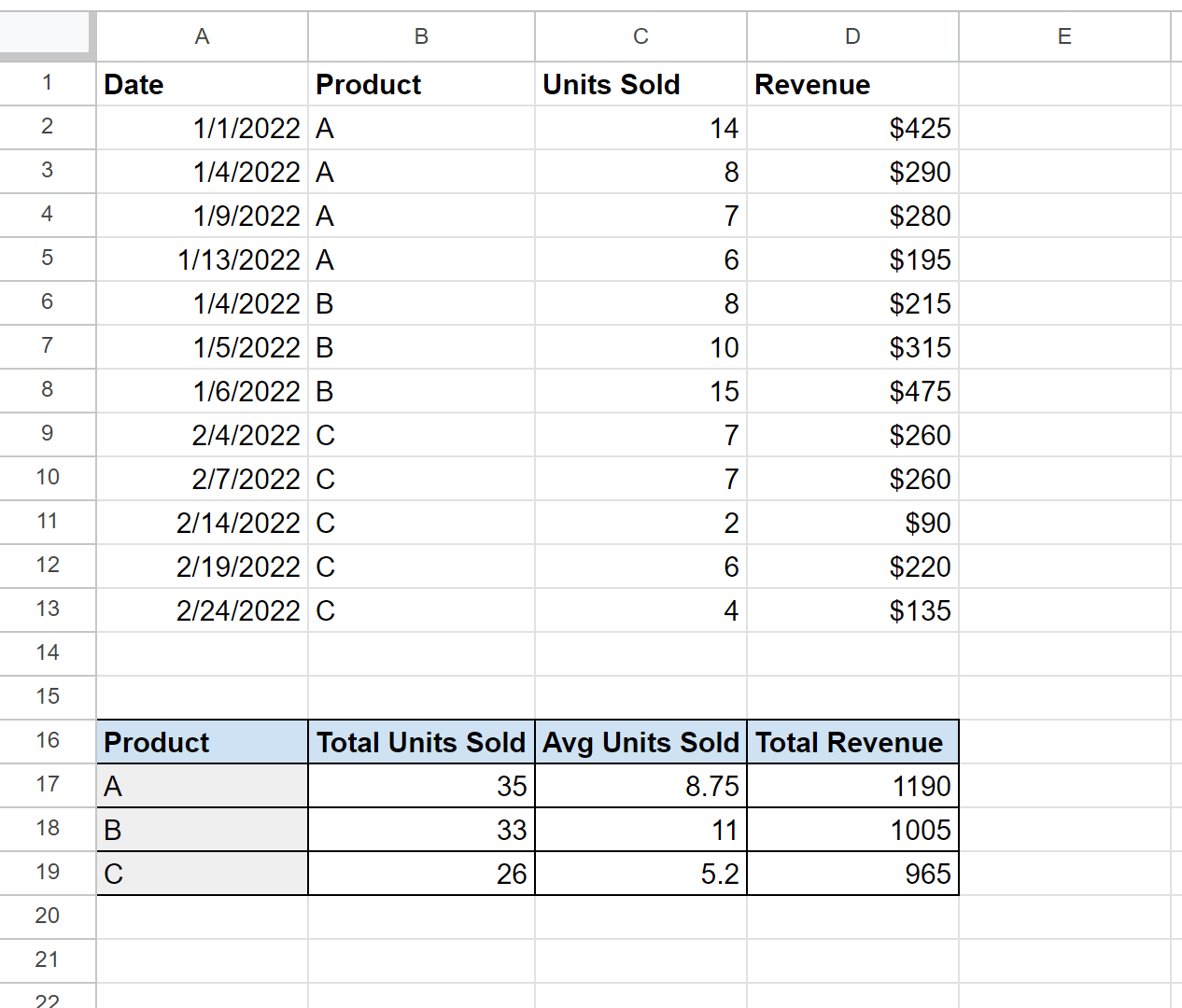
Tabel ringkasan kini lebih mudah dibaca.
Catatan : Kami memilih untuk menghitung nilai rata-rata dan nilai penjumlahan dalam tabel ringkasan kami, namun jangan ragu untuk menghitung nilai lain yang menarik seperti minimum, maksimum, median, rentang, dan metrik lainnya.
Sumber daya tambahan
Tutorial berikut menjelaskan cara melakukan tugas umum lainnya di Google Spreadsheet:
Cara menghitung ringkasan lima digit di Google Sheets
Cara menghitung rata-rata berdasarkan kelompok di Google Sheets
Cara menggunakan SUMIF yang terdapat di Google Sheets